¿Cómo cambiar en tu PC Windows 10 la fuente por defecto sin usar programas?

Windows 10 presenta a los usuarios una fuente predeterminada que es agradable a la vista. No obstante, si deseas personalizar tu equipo puedes cambiar en tu PC Windows 10 la fuente por defecto sin usar programas. Presta atención a las instrucciones que te ofrecemos a continuación.
- ¿Cuál es la fuente predeterminada que llevan todas las computadoras Windows 10?
- ¿Dónde puedes descargar nuevas fuentes para usar en tu computadora Windows?
- ¿Qué debes hacer para cambiar la letra de tus iconos en Windows 10?
- ¿De qué manera puedes personalizar la fuente de todo el sistema Windows?
- ¿Qué aplicación externa puedes descargar para cambiar la letra de tu PC?
¿Cuál es la fuente predeterminada que llevan todas las computadoras Windows 10?
La fuente predeterminada que llevan todas las computadoras Windows 10 es ‘Segoe UI’. Esta es una familia tipográfica ampliamente utilizada por Microsoft. De hecho, es una marca registrada de esta empresa. El tipo de fuente ‘Segoe UI’ se llamó inicialmente ‘Monotype’.
Actualmente, podemos ver la fuente Segoe UI en logotipos, material en línea y todo el software de Microsoft. Esta fuente ha recibido ciertas optimizaciones en relación con la legibilidad. El sistema Windows suele incluir a ‘Segoe UI’ como fuente entre 8 y 10 puntos y es bastante común en diversos sistemas de escritura por su estilo humanístico.
¿Dónde puedes descargar nuevas fuentes para usar en tu computadora Windows?
Puedes descargar nuevas fuentes para usar en tu computadora Windows desde diferentes sitios web que ofrecen una amplia variedad de tipografías gratuitas. No obstante, Windows cuenta con una lista de fuentes disponibles tras aplicar actualizaciones o mediante el acceso al sitio de descargas de ‘Microsoft Store’.
¿Qué debes hacer para cambiar la letra de tus iconos en Windows 10?
Así como puedes cambiar el tipo de letra en Word también puedes cambiar la fuente de tus iconos. Para cambiar la letra de tus iconos en Windows 10 sin usar programas deberás acceder a la ventana de registro escribiendo en la barra de búsqueda ‘regedit’ y haz clic en ‘Abrir’.
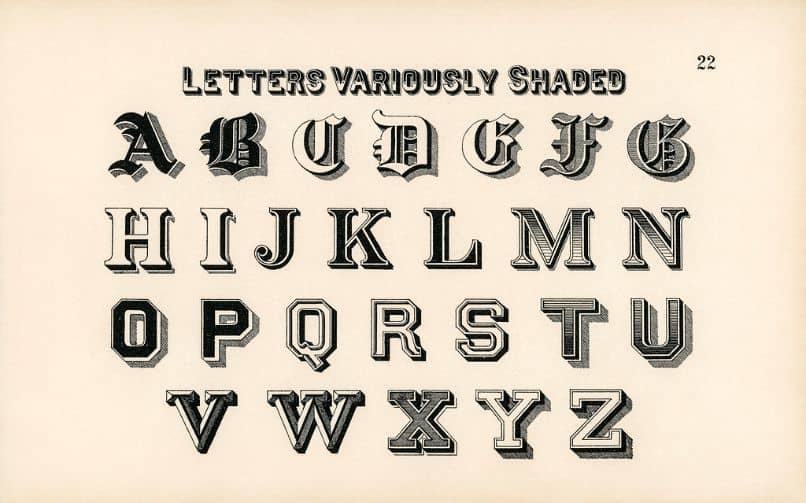
En la ventana de registro de Windows accede a la carpeta ‘HKEY_LOCAL_MACHINE’ y a ‘SOFTWARE’. Después, ingresa a la carpeta ‘Microsoft’ y ‘WindowsNT’. Finalmente, localiza la carpeta ‘CurrentVersion’ y ‘FontSubstitutes’. En esta ruta, busca el valor de cadena ‘Segoe UI’ y haz doble clic sobre la misma para modificarla.
A continuación, escribe en el cuadro ‘Información del valor’ el nombre de la fuente específica que deseas para tus iconos en Windows 10. Asegúrate de escribir correctamente el tipo de letra que deseas para tu sistema operativo. Por último, presiona el botón ‘Aceptar’ para que se apliquen los cambios.
Asimismo, puedes modificar la letra de los iconos del sistema mediante la aplicación ‘Advanced System Font Changer’. Para hacerlo, descarga esta herramienta y haz clic en la pestaña ‘Apply’. Localiza la palabra ‘Icon’ y desde allí podrás cambiar la fuente, el tamaño y el estilo para todos los iconos.
¿De qué manera puedes personalizar la fuente de todo el sistema Windows?
Puedes personalizar la fuente de todo el sistema Windows aplicando cambios desde la ventana de registros. Podrás utilizar cualquier tipo de letra disponible en el equipo o descargar tipografías particulares desde sitios web o aplicaciones gratuitas.
Si prefieres establecer un tipo de letra que no está incluido en tu PC, ingresa al sitio web ‘DaFont’ y revisa el catálogo de opciones. Selecciona la fuente de tu agrado y presiona el botón ‘Descargar’. Espera unos segundos hasta que se complete este proceso.

Una vez que termine la descarga de la fuente, descomprime el paquete que aparece en el escritorio de Windows. Haz clic en el archivo con extensión .ttf para instalar la fuente. Dicho archivo se agregará en la lista de fuentes que encontrarás en la ruta C:\Windows\Fonts. Puedes agregar la fuente a Word y/o establecerla en todo el sistema.
También, puedes instalar la fuente que has descargado mediante el acceso a la ‘Configuración’ de Windows. Allí, selecciona la opción ‘Personalización’ y arrastra el archivo de la fuente que se encuentra inicialmente en el escritorio de tu PC. El sistema realizará la instalación de manera inmediata.
Para modificar la fuente del sistema, accede a la ventana de registro, sigue la ruta ‘HKEY_LOCAL_MACHINE/SOFTWARE/Microsoft/Windows NT/CurrentVersion/FontSubstitutes’ y modifica el valor de la variable ‘Segoe UI’ con el nombre de la fuente que acabas de instalar. Presiona ‘Aceptar’ y reinicia tu equipo.
¿Qué aplicación externa puedes descargar para cambiar la letra de tu PC?
Es posible utilizar una aplicación externa mediante la cual podrás cambiar la letra de tu PC. Se trata de ‘Advanced System Font Changer’ disponible en la web desde el sitio oficial ‘WinTools’. Además, puedes aprovechar la herramienta ‘DaFont’. Ambas opciones son gratuitas y presentan distintas categorías para añadir nuevas fuentes a tu equipo.
DaFont
‘DaFont’ es un sitio web que cuenta con un amplio catálogo de opciones para descargar e instalar fuentes de manera sencilla en cualquier dispositivo. Está página permite efectuar búsquedas, descargas e instalar diferentes tipos de letra no sólo para Windows sino también para MacOS y otros sistemas operativos.

Advanced System Font Changer
‘Advanced System Font Changer’ es una aplicación gratuita que hallarás en la web y sirve para darle una personalización de la fuente al sistema Windows. Esta herramienta no requiere instalación y presenta una interfaz muy sencilla con la cual podrás configurar el tipo de letra de las ventanas, los iconos, las barras de menú, entre otros.